要在vs code里调试coldfusion代码,需配置coldfusion服务器开启jvm调试端口,并通过vs code的java调试器连接。1. 修改coldfusion服务器(adobe或lucee)的jvm参数,添加jdwp调试配置;2. 安装vs code的“debugger for java”扩展并创建launch.json文件,配置hostname和port与服务器一致;3. 设置sourcepaths指向本地源码目录以实现代码映射;4. 使用断点进行调试。常见问题包括无法连接调试端口、源码未找到、调试连接中断等,可通过检查日志、防火墙、路径配置等方式解决。此外,推荐安装coldfusion语法支持、prettier、eslint、gitlens、path intellisense等扩展提升开发效率,并可利用tasks自动化重启服务、清空缓存等操作。
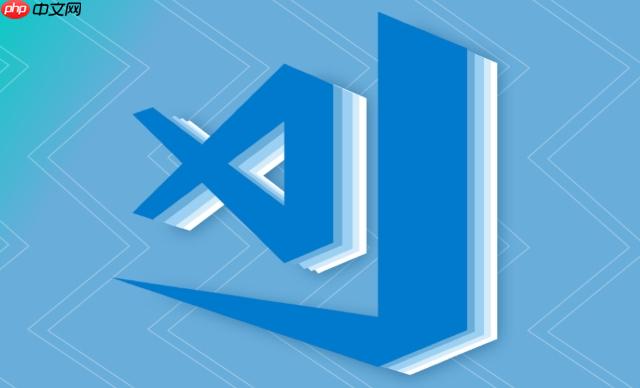
要在VS Code里调试ColdFusion代码,并将其打造成一个高效的网页开发环境,确实需要一些额外的配置和对ColdFusion运行机制的理解。它不像一些现代框架那样开箱即用,但通过合理的设置,完全可以实现顺畅的开发和调试体验。核心在于利用VS Code的通用调试能力,结合ColdFusion服务器的调试接口。
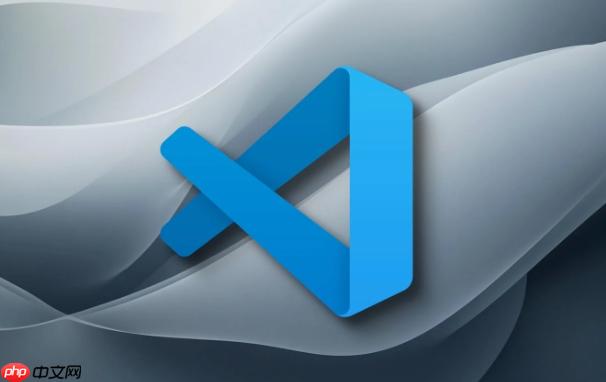
ColdFusion的调试,本质上是利用了其底层JVM的调试能力。这意味着,我们通常需要配置ColdFusion服务器(无论是Adobe ColdFusion还是Lucee)以开启JDWP(Java Debug Wire Protocol)调试端口,然后让VS Code的Java调试器去“连接”这个端口。
服务器端配置:开启JVM调试端口 这是关键一步。你需要修改ColdFusion服务器的JVM启动参数,使其监听一个调试端口。
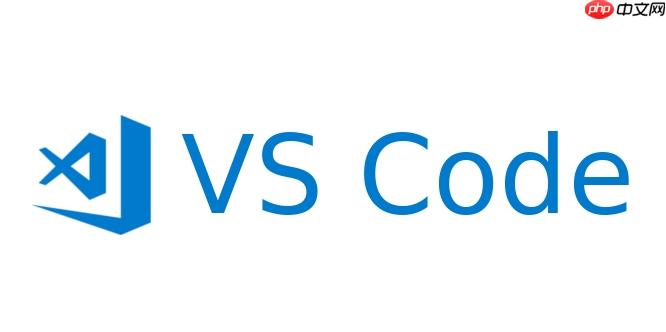
[CF_ROOT]/cfusion/bin/jvm.config 文件中找到 java.args 这一行。
添加或修改以下参数:
-agentlib:jdwp=transport=dt_socket,server=y,suspend=n,address=*:8000
这里的 8000 是调试端口,你可以改成其他未被占用的端口。suspend=n 表示服务器启动时不会等待调试器连接,直接运行。如果想让服务器启动时暂停,等待调试器连接后再继续,可以设为 suspend=y。bin/catalina.sh (Linux/macOS) 或 bin/catalina.bat (Windows) 中设置 JAVA_OPTS 环境变量,或者直接修改 server.xml 配置。
例如,在 catalina.sh 中添加:
export JAVA_OPTS="$JAVA_OPTS -agentlib:jdwp=transport=dt_socket,server=y,suspend=n,address=*:8000"
修改后,务必重启你的ColdFusion服务器,让这些配置生效。检查服务器日志,确认JDWP端口是否已成功监听。VS Code端配置:安装Java调试器与创建launch.json
尽管是调试ColdFusion,但我们实际是利用VS Code的Java调试能力。
launch.json: 在你的ColdFusion项目根目录下创建一个 .vscode 文件夹,并在其中创建 launch.json 文件。这是VS Code调试配置的核心。
以下是一个基本的 launch.json 配置示例,用于连接远程ColdFusion服务器:{
"version": "0.2.0",
"configurations": [
{
"type": "java",
"request": "attach",
"name": "Attach to ColdFusion JVM",
"hostName": "localhost", // 或你的ColdFusion服务器IP地址
"port": 8000, // 与服务器端配置的调试端口一致
"projectName": "your-coldfusion-project-name", // 你的VS Code项目名称
"sourcePaths": [
"${workspaceFolder}/webroot", // 你的ColdFusion源代码根目录,例如 'wwwroot' 或 'webroot'
"${workspaceFolder}/cfc" // 如果有单独的CFC目录
],
"timeout": 30000 // 连接超时时间
}
]
}sourcePaths 特别重要,它告诉调试器你的本地源代码文件在哪里,以便它能将服务器上运行的代码与本地文件关联起来。确保路径与你的项目结构相符。

开始调试:设置断点与运行
.cfm 或 .cfc 文件中,点击行号左侧的空白区域,设置一个断点。对于ColdFusion的网页开发,VS Code的扩展生态系统非常丰富,可以极大地提升开发效率。虽然ColdFusion本身的扩展不多,但结合通用的前端和后端开发工具,能构建一个非常强大的工作流。
ColdFusion特定支持:
.cfm 和 .cfc 文件的语法高亮、代码片段、基本智能提示。它让CFML代码在VS Code中看起来不再是纯文本,这是视觉上的第一步。通用前端开发:
通用后端/工具类:
.env 文件管理环境变量,这个扩展能提供语法高亮。这些扩展的组合,能让VS Code在处理ColdFusion项目时,不仅提供基本的CFML支持,还能覆盖到前端开发、代码质量、版本控制和API测试等多个方面,形成一个相当完整的开发工作站。
在配置ColdFusion调试环境时,确实会遇到一些小麻烦,这不像Node.js或Python那样“一键启动”的调试体验。这些问题通常围绕着服务器配置、网络连接和源代码映射。
问题1:无法连接到调试端口(Connection Refused / Timeout)
launch.json 中的 hostName 或 port 配置错误。coldfusion-out.log 或 Lucee的Tomcat日志),确认 jdwp 相关的启动信息是否出现,以及是否成功监听了指定端口。netstat -ano | findstr :8000 (Windows) 或 lsof -i :8000 (Linux/macOS) 检查8000端口是否正在被ColdFusion进程监听。如果被其他进程占用,要么修改ColdFusion的调试端口,要么关闭占用进程。launch.json 核对: 仔细核对 launch.json 中的 hostName(是 localhost 还是服务器IP)和 port 是否与服务器配置完全一致。问题2:断点命中但无法显示源代码(Source Not Found)
launch.json 中的 sourcePaths 配置不正确,导致调试器无法将服务器上运行的代码路径映射到你本地的源代码文件。sourcePaths 数组中的路径必须精确指向你的ColdFusion源代码在本地文件系统中的根目录。例如,如果你的所有 .cfm 和 .cfc 文件都在 my-project/webroot/ 下,那么 sourcePaths 应该包含 ${workspaceFolder}/webroot。如果你的CFC在 my-project/cfc/ 下,也要包含进去。sourcePaths 中的路径进行匹配。确保你的本地项目结构与服务器部署结构有合理的对应关系。有时候,可能需要添加多个 sourcePaths 条目来覆盖所有可能的源代码位置。sourcePaths 中的路径与实际文件名和文件夹名的大小写完全一致。问题3:调试器连接后很快断开
timeout 值设置过低。timeout 值: 在 launch.json 中,尝试增加 timeout 的值,例如设置为 60000 (60秒),给调试器更多时间来建立稳定的连接。理解这些常见问题及其解决方案,能帮助你更顺畅地建立起ColdFusion的调试环境。多数情况下,问题都出在JVM参数、防火墙或 sourcePaths 的配置上。
除了安装必要的扩展和配置调试,还有一些VS Code本身的设置和使用技巧,可以进一步优化ColdFusion的开发体验。这些技巧能让你的工作流更加流畅,减少重复性操作。
用户与工作区设置的精细化 VS Code的设置分为用户设置(全局)和工作区设置(针对当前项目)。我倾向于将与ColdFusion项目相关的特定配置放在工作区设置中,这样团队成员可以共享,也避免了对其他项目的影响。
.cfm 和 .cfc 文件正确关联到 cfml 语言模式。// .vscode/settings.json
{
"files.associations": {
"*.cfm": "cfml",
"*.cfc": "cfml"
},
"editor.defaultFormatter": "esbenp.prettier-vscode", // 示例:设置Prettier为默认格式化工具
"[cfml]": { // 针对CFML文件的特定设置
"editor.tabSize": 4,
"editor.insertSpaces": true
}
}editor.formatOnSave 为 true,这样每次保存文件时,代码都会自动格式化,保持一致性。对于CFML,可能需要自定义Prettier的配置,或者使用其他专门的CFML格式化工具(如果存在)。利用任务(Tasks)自动化常见操作 VS Code的Tasks功能非常强大,可以用来运行外部命令或脚本。对于ColdFusion开发,你可以设置任务来:
tasks.json 示例(假设你有一个 restart-cf.bat 脚本):// .vscode/tasks.json
{
"version": "2.0.0",
"tasks": [
{
"label": "Restart ColdFusion Server",
"type": "shell",
"command": "${workspaceFolder}/scripts/restart-cf.bat", // 或 restart-cf.sh
"group": "build",
"presentation": {
"reveal": "always",
"panel": "new"
},
"problemMatcher": []
}
]
}你可以在“终端”菜单中选择“运行任务”,或者通过快捷键触发。
自定义代码片段(Snippets)
ColdFusion有很多常用的标签和函数,比如 <cfquery>, <cfif>, <cfset>, createObject(), queryExecute() 等。为这些常用结构创建自定义代码片段,能显著加快编码速度。
{
"CFQuery": {
"prefix": "cfquery",
"body": [
"<cfquery name=\"${1:qName}\" datasource=\"${2:dsn}\">",
"\t$0",
"</cfquery>"
],
"description": "Basic CFQuery block"
},
"CFIfElse": {
"prefix": "cfifelse",
"body": [
"<cfif ${1:condition}>",
"\t$2",
"<cfelse>",
"\t$3",
"</cfif>"
],
"description": "CFIf Else block"
}
}输入 cfquery 或 cfifelse 然后按 Tab 键,就能快速插入代码模板,并自动跳转到占位符。
善用集成终端 VS Code内置的终端非常方便。我经常用它来:
多根工作区(Multi-root Workspaces)
如果你同时开发多个相关的ColdFusion项目,或者你的项目由多个独立的子项目组成(例如,一个API项目,一个前端UI项目,一个共享CFC库),可以考虑使用多根工作区。这允许你在同一个VS Code窗口中管理多个项目文件夹,每个文件夹都有自己的 .vscode 配置和Git仓库,但它们又在同一个上下文中。
通过这些配置和使用习惯的调整,VS Code可以成为一个非常高效、顺手的ColdFusion开发利器,即便ColdFusion本身在现代IDE支持上不如一些新兴语言那么完善。关键在于利用VS Code的通用性和扩展性,结合ColdFusion的特性,找到最适合自己的工作方式。
以上就是vscode如何调试coldfusion vscode网页快速开发配置的详细内容,更多请关注php中文网其它相关文章!

每个人都需要一台速度更快、更稳定的 PC。随着时间的推移,垃圾文件、旧注册表数据和不必要的后台进程会占用资源并降低性能。幸运的是,许多工具可以让 Windows 保持平稳运行。

Copyright 2014-2025 https://www.php.cn/ All Rights Reserved | php.cn | 湘ICP备2023035733号